AI智能投影仪不投屏怎么回事?如何解决?
- 电脑设备
- 2025-04-07
- 19
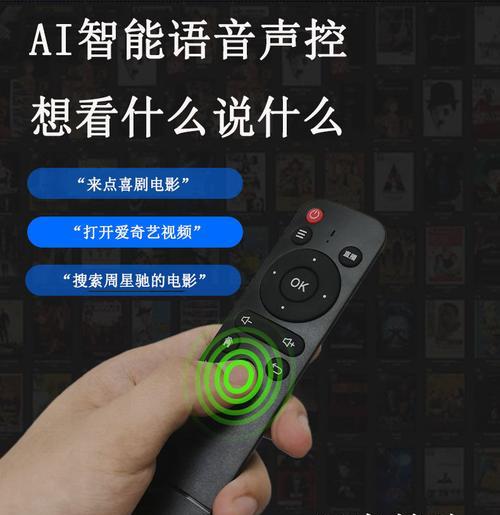
在现代家庭和商务会议中,AI智能投影仪已经成为了展示内容不可或缺的工具。然而,在使用过程中,它偶尔会出现不投屏的问题,这可能会令用户感到非常困惑。本篇文章将帮助您分析A...
在现代家庭和商务会议中,AI智能投影仪已经成为了展示内容不可或缺的工具。然而,在使用过程中,它偶尔会出现不投屏的问题,这可能会令用户感到非常困惑。本篇文章将帮助您分析AI智能投影仪不投屏的原因,并提供具体解决办法,确保您能够迅速恢复投影仪的正常使用。
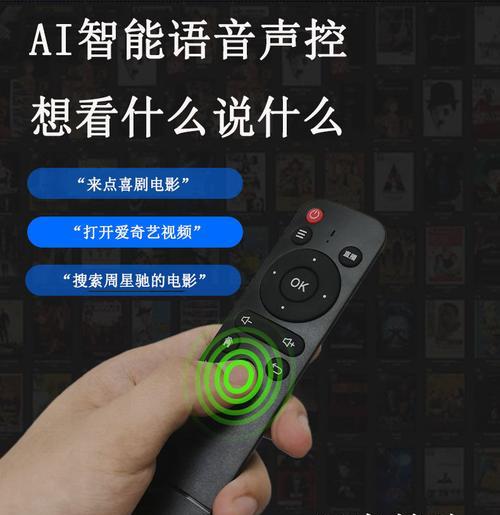
1.AI智能投影仪不投屏的原因分析
在开始寻找解决方案之前,我们首先需要了解投影仪不投屏可能的原因。常见的问题包括但不限于以下几个方面:
连接问题:投影仪与设备之间的连接可能出现了故障。
设备兼容性问题:智能投影仪可能不支持与某类设备或系统进行连接。
硬件故障:投影仪内部的硬件组件可能出现问题。
软件设置问题:系统设置不当或软件故障可能导致投屏功能受限。
投影仪驱动问题:驱动程序过时或损坏也会导致投屏功能无法正常工作。
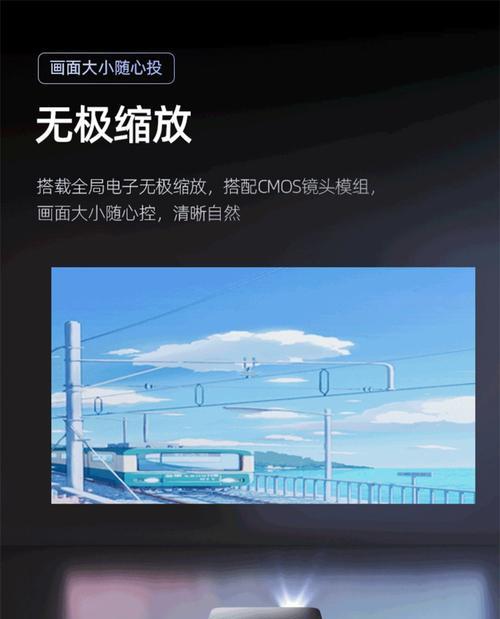
2.系统连接检查和故障排除
2.1检查连接线和端口
请确保所有的连接线连接正确且牢固。这是最基本的一步,有时简单的松动或损坏就可能导致不投屏的问题。
检查投影仪和你的设备(如手机、电脑等)之间的连接线是否接触不良或损坏。
尝试更换不同的线缆或端口,看看问题是否得到解决。
2.2检查设备兼容性
不同的智能投影仪支持的设备和操作系统可能有所差异,确保您的设备与投影仪兼容:
检查智能投影仪的用户手册或者官方网站,了解其支持的设备列表。
如果您的设备为较旧型号或者操作系统版本过低,可能需要进行升级或者购买兼容的投影仪。
2.3进行硬件检查
如果连接和兼容性都没有问题,那么问题可能出在硬件上:
检查投影仪上的指示灯或显示器上的错误信息,这些提示可能帮助您定位硬件问题。
如果投影仪有硬件故障提示,建议联系制造商进行维修或更换。

3.解决软件设置问题
3.1调整设备设置
有时过于严格的设备安全设置会阻止投屏功能:
确保您的设备上已开启投屏或mirroring(镜像)功能。
对于某些智能投影仪,可能还需要在设备的“设置”中选择特定的投屏协议或启用相应的功能选项。
3.2更新投影仪驱动程序
驱动程序的过时或损坏也会导致投屏功能异常:
访问智能投影仪的官方网站,下载最新版本的驱动程序进行安装。
如果投影仪支持固件更新,同样不要忘记更新固件,以保持最佳性能。
4.配置智能投影仪
如果以上步骤均无法解决问题,您可能需要进一步配置智能投影仪:
4.1检查网络连接
确保您的智能投影仪和投屏设备连接到同一个网络环境。在网络设置中检查是否所有的网络设置均正确配置。
4.2使用投影仪自带的投屏应用
一些智能投影仪自带投屏应用,适用于特定的设备或系统:
查找投影仪是否配备了可用于投屏的应用程序。
遵循应用内的设置指南,完成投屏配置。
4.3重置投影仪
在尝试了所有其他步骤之后,如果问题依旧,您可以考虑重置投影仪到出厂设置:
注意,重置将清除所有用户设置,且不可逆。
通常在投影仪的设置菜单中可以找到“恢复出厂设置”选项。
在进行重置之前,请确保已经备份了重要数据。
结语
通过以上步骤的指导,您应该能够诊断并修复AI智能投影仪不投屏的问题。如果问题持续存在,建议联系设备制造商的技术支持部门获取专业的帮助。希望这篇文章对您有所帮助,确保您的智能投影仪能够顺利地展示您所需的内容。
本文链接:https://www.usbzl.com/article-45961-1.html

